在word文档中插入activex文本框控件后,用户可对控件内的文字进行丰富的格式化操作,如修改字体、调整字号、更改文字颜色等。本文将逐步讲解如何设置该控件中文本的样式,帮助实现更美观、个性化的排版效果。
1、启动Word 2016并创建一个新的空白文档,将光标移至希望插入文本框的位置。
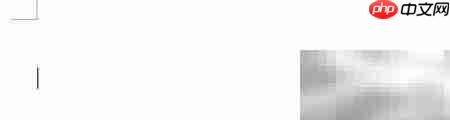
2、点击菜单栏中的“开发工具”选项卡,若未显示该选项卡,需先通过“文件→选项→自定义功能区”启用。随后在“控件”组中点击“旧式工具”按钮。
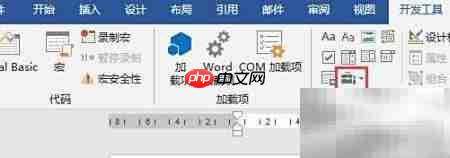
3、此时会弹出“旧式工具”工具栏,在其中找到并选择“文本框(ActiveX控件)”图标。
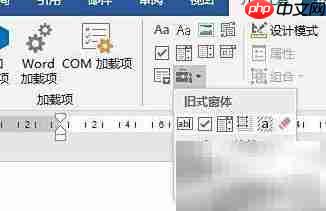
4、在文档中绘制文本框控件,插入完成后单击选中该控件,准备进行属性设置。
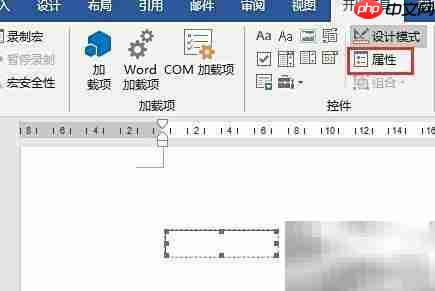
5、右键点击文本框,选择“属性”打开属性面板。找到“Font”属性项,点击其右侧出现的省略号(…)按钮,进入字体设置界面。在此可设定所需的字体类型、字形样式、大小等参数,设置完毕后点击“确定”。
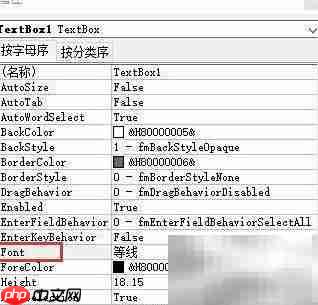
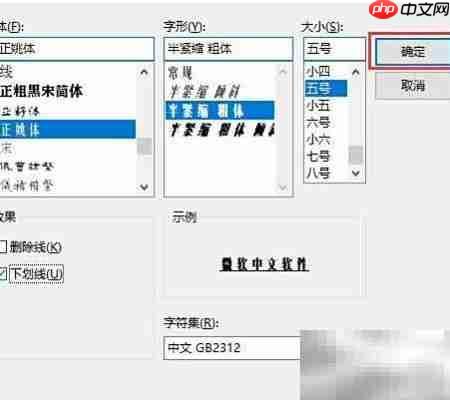
6、返回属性窗口,定位到“ForeColor”属性,点击其右侧的下拉箭头,调出颜色选择面板,从中选取期望的文字颜色。

7、完成所有属性设置后,关闭属性对话框。退出设计模式,确保控件处于运行状态,然后在文本框内输入文字内容,即可看到已应用的字体与颜色效果。
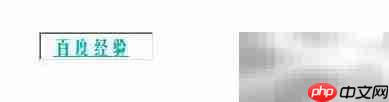
以上就是Word2016文本框文字样式设置的详细内容,更多请关注php中文网其它相关文章!

每个人都需要一台速度更快、更稳定的 PC。随着时间的推移,垃圾文件、旧注册表数据和不必要的后台进程会占用资源并降低性能。幸运的是,许多工具可以让 Windows 保持平稳运行。




Copyright 2014-2025 https://www.php.cn/ All Rights Reserved | php.cn | 湘ICP备2023035733号